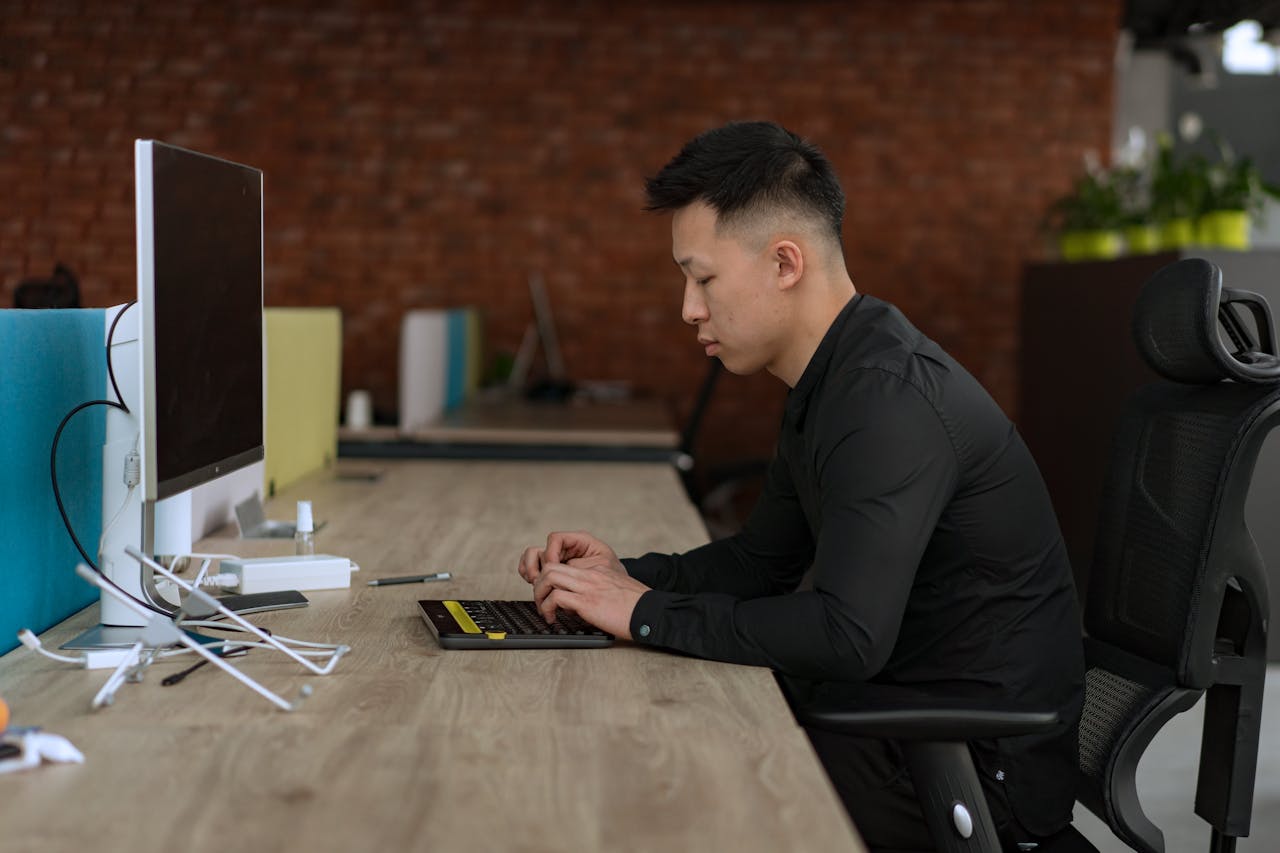Beberapa konten dan situs tidak selalu bisa diakses secara bebas di Google Chrome. Hal ini disebabkan oleh adanya pembatasan akses yang diterapkan oleh pemerintah, penyedia layanan internet, atau pengaturan internal di browser. Sebenarnya ada beberapa cara membuka situs yang diblokir di google chrome PC yang bisa dilakukan.
Beberapa metode praktis yang bisa dicoba adalah mengganti DNS, menggunakan VPN, atau menyesuaikan pengaturan di browser. Atau bisa mengunakan metode lainnya yang bisa membuka situs tersebut.
Penasaran bagaimana cara yang bisa dilakukan untuk membuka situs yang diblokir di google chrome PC ini? Untuk itu, dalam uraian kali ini akan diberikan sebuah cara yang bisa dilakukan untuk membuka situs yang diblokir, diantaranya:
1. Via DNS Google Chrome
Ada cara untuk membuka situs yang diblokir di Google Chrome HP secara gratis tanpa perlu aplikasi tambahan. Salah satu caranya adalah dengan mengganti pengaturan DNS (Domain Name System).
Berikut langkah-langkah membuka situs yang diblokir tanpa VPN atau proxy dengan menggunakan DNS:
- Buka aplikasi Google Chrome di HP, kemudian ketuk ikon tiga titik di pojok kanan atas.
- Masuk ke Setting > Privacy & Security.
- Pilih opsi Use secure DNS.
- Tekan menu Choose another provider.
- Pada bagian Custom, pilih Cloudflare (1.1.1.1).
- Sekarang, situs yang sebelumnya terblokir bisa diakses tanpa masalah.
2. Via Ekstensi VPN Google Chrome
Selain mengatur fitur DNS, kamu juga bisa memanfaatkan ekstensi VPN di Google Chrome untuk mengakses situs yang diblokir. Keuntungan dari ekstensi ini adalah tidak memerlukan ruang instalasi.
Jika sudah memiliki ekstensi VPN yang dimaksud, berikut langkah-langkah untuk membuka situs yang diblokir di laptop:
- Buka situs ekstensi Google Chrome dengan mengklik tautan yang tersedia.
- Di kolom pencarian, masukkan nama ekstensi VPN yang kamu inginkan.
- Pilih hasil pencarian yang muncul.
- Klik Add to Chrome di pojok kanan atas.
- Ekstensi yang ditambahkan akan muncul di toolbar Google Chrome.
- Klik ikon ekstensi VPN tersebut.
- Pilih opsi untuk mengaktifkan ekstensi.
3. Melalui VPN
Selain menggunakan ekstensi VPN, ada cara membuka situs yang diblokir di google chrome PC, yaitu dengan menggunakan aplikasi VPN khusus untuk perangkat PC. Salah satu aplikasi VPN populer yang bisa dicoba adalah VPN Private.
Bagaimana cara membuka situs yang diblokir menggunakan aplikasi ini melalui Google Chrome secara gratis? Berikut langkah-langkahnya:
- Unduh aplikasi VPN Private.
- Buka aplikasi tersebut, lalu pilih server dari negara yang ingin kamu gunakan.
- Tunggu beberapa saat hingga koneksi terhubung, kemudian kamu bisa mulai browsing dengan bebas.
- Untuk memutuskan sambungan VPN, cukup buka kembali aplikasinya dan tekan tombol Disconnect.
4. Mengubah Izin Setelan Situs
Pengguna dapat mengelola izin untuk situs web tertentu, baik dengan memberikan izin atau memblokirnya. Situs-situs tersebut akan mengikuti preferensi yang telah Pengguna tentukan, bukan pengaturan stPenggunar.
Untuk membuka situs yang diblokir dengan mengubah izin setelan situs, ikuti langkah-langkah berikut:
- Buka browser Chrome.
- Klik ikon menu di sebelah kanan kolom URL, lalu pilih Setelan.
- Di bagian Lanjutan, pilih Setelan situs.
- Pilih izin yang ingin Pengguna perbarui.
5. Menggunakan ProxySite
Ada alternatif untuk mengakses situs yang diblokir tanpa menggunakan aplikasi VPN. Salah satu cara tersebut adalah dengan memanfaatkan situs proxy. Untuk contoh kali ini, Jaka akan menggunakan ProxySite.
Berikut langkah-langkah untuk membuka ProxySite di Google Chrome:
- Jalankan aplikasi Google Chrome dan buka halaman ProxySite di https://www.proxysite.com/.
- Pilih server proxy yang tersedia di kotak bagian atas.
- Masukkan URL situs yang ingin kamu akses, lalu klik tombol Mulai.
- Tunggu beberapa saat hingga situs yang diblokir dapat diakses.
Itulah uraian terkait dengan beberapa cara membuka situs yang diblokir di google chrome PC yang bisa dilakukan. Pengguna hanya tinggal memilih cara mana yang dirasa mudah untuk dilakukan ketika ingin membuka situs yang diblokir di google.